
猫头鹰文件APP是一款功能强大的文件管理应用程序,旨在为用户提供高效的文件管理和同步服务。支持目前所有主流平台,用户可以在不同设备之间无缝切换,实现文件同步和共享。无论文件大小如何,都可以以最快的速度传输。欢迎有需要的用户下载体验。

猫头鹰文件管理器如何显示隐藏文件
1、首先打开软件进入首页,点击右下角我的

2. 单击“设置”

3.然后点击文件管理

4.然后将显示隐藏文件以将其打开。

猫头鹰文件管理器教程
一、文件管理
1、文件排序
您可以按名称、日期、大小对文件和文件夹进行排序。

2. 查看
支持列表视图和网格视图。

3. 重命名文件
打开文件上下文菜单并单击“重命名”按钮。

4. 复制、移动和删除文件
1)进入一个文件夹。
2) 单击右上角菜单中的“选择”按钮。
3) 选择要操作的文件。
4) 单击上方工具栏上的复制、移动或删除按钮。
2. 文件传输
1. 照片传输
在Android 和计算机、NAS 或网络驱动器之间传输照片。
1) 在“我的文件”选项卡中进入相机胶卷。
2) 单击右上角菜单中的“选择”按钮。

3) 选择要复制的照片。
4) 单击工具栏上的“复制”按钮。
5) 选择目标文件夹。
6) 单击“保存”按钮。

2. 文件传输
1) 进入对应的文件夹。
2) 单击右上角菜单中的“选择”按钮。
3) 选择您要复制的文件。
4) 单击工具栏上的“复制”按钮。
5) 选择目标文件夹。
6) 单击“保存”按钮。
如何进行文件同步
一、新建同步实例
Owl Files可以在Android与电脑、NAS、网盘之间同步文件。
1. 在“更多”选项卡中打开“已同步”。

2. 单击上下文菜单中的“新建同步实例”。

3. 选择远程文件夹。
4. 在同步设置中,您可以选择三种不同的同步方向。
远程到本地:远程文件夹中的文件会同步到本地,但本地的文件不会同步到远程
从本地到远程:本地文件夹中的文件将同步到远程,但远程文件不会同步到本地文件夹。
双向同步:保持远程和本地文件完全一致。
5.自动同步:如果开启此选项,应用程序启动时将自动执行同步实例。
6. 单击“开始同步”按钮开始同步文件。

二、运行同步实例
1. 在“更多”选项卡中打开“已同步”。
2. 单击同步实例菜单中的“开始同步”按钮。

三、删除同步实例
单击同步实例菜单中的“删除”按钮。同步实例将被删除,本地文件将被放入回收站。远程文件夹中的文件将保持不变,不会受到影响。
变更日志
v13.1版本
* 增强文件同步功能。
* 支持抠图显示。
* 修复了附近文件传输的一些问题。
* 修复错误并提高应用稳定性。
v13.0版本
* 重构文件同步功能。
* 优化单向文件同步功能。
* 指定文件同步实例中本地源文件夹。
* 长按屏幕开始双倍速度播放视频。
* 支持ass插件字幕。
* 支持双倍速播放音乐。
* 定期关闭音乐播放器。
* 修复错误并提高应用稳定性。












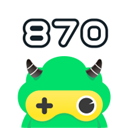








121.36MB
1117.83MB
2282.95MB
388.6M
41.68GB
5538.62MB
6353.11 MB
7102MB
8